Dados GCLID no Google Analytics 4: enriquecendo seus relatórios gratuitamente
Publicados: 2023-04-27O Google Analytics 4 (GA4) é a versão mais recente da plataforma de análise da web do Google que oferece novos recursos e recursos para medir e otimizar o desempenho do site. Um dos benefícios do GA4 é que ele pode importar dados automaticamente de sua conta vinculada do Google Ads, como palavras-chave, custos e conversões. Isso permite que você veja como suas campanhas do Google Ads estão gerando tráfego e conversões para seu site.
No entanto, para ativar esse recurso, você precisa marcar seus URLs finais do Google Ads com um parâmetro chamado gclid , que significa Google Click Identifier.
Neste artigo, explicaremos como adicionar dados gclid ao Google Analytics 4 de duas maneiras : ativando a codificação automática no Google Ads ou codificando manualmente seus URLs finais com variáveis de rastreamento. Também discutiremos os benefícios de passar dados do gclid para o GA4 e alguns problemas e soluções comuns relacionados ao rastreamento do gclid .
O que é GCLID?
O gclid é uma string exclusiva de caracteres adicionada ao URL da página de destino quando um usuário clica em seu anúncio veiculado pelo Google Ads. Por exemplo, se o URL da sua página de destino for www.example.com, ele aparecerá como www.example.com/?gclid=123xyz quando um usuário clicar em seu anúncio.
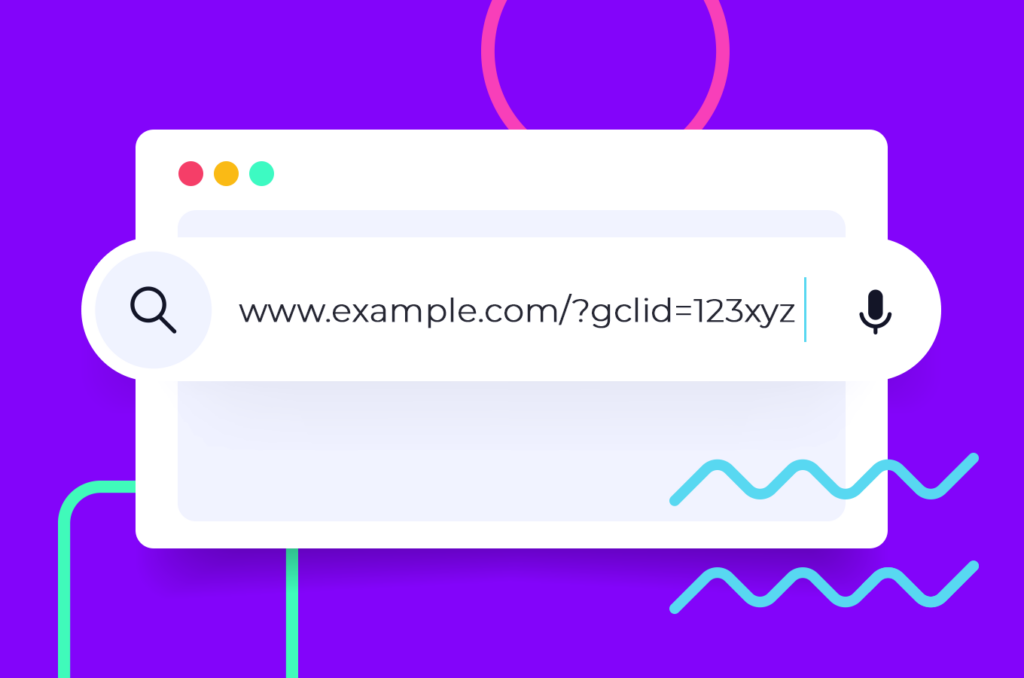
O parâmetro gclid ajuda o Google Analytics 4 a identificar qual anúncio e palavra-chave acionou o clique e a atribuir as ações subsequentes em seu website a esse clique. Dessa forma, você pode obter dados mais detalhados e precisos sobre seu desempenho no Google Ads no GA4.
Muitas plataformas usam seus próprios valores de identificação de cliques – o Facebook tem fbclid , o Microsoft Advertising tem msclkid . O Voluum, um rastreador de anúncios de desempenho, usa seu próprio ID de clique para identificar de forma confiável os usuários em diferentes plataformas e habilitar as opções de otimização dos profissionais de marketing em grande escala. Mais sobre o Voluum mais tarde.
Benefícios de passar dados GCLID para o Google Analytics 4
Passar dados gclid para o Google Analytics 4 tem várias vantagens para medir e otimizar o desempenho do site. Em primeiro lugar, permite identificar claramente o tráfego proveniente do Google Ads. Benefícios adicionais permitem que você examine seus dados com mais detalhes.
- Você pode ver quais palavras-chave, anúncios, grupos de anúncios, campanhas e redes estão gerando mais tráfego e conversões em seu website. Isso pode ajudar você a otimizar suas estratégias de lances, segmentação e mensagens para suas campanhas do Google Ads.
- Você pode usar recursos de medição aprimorados no GA4, como rastreamento de rolagem, cliques em links externos, interação com vídeos, downloads de arquivos e pesquisa de sites. Esses recursos podem ajudar você a entender como os usuários interagem com o conteúdo de seu site e quais ações eles realizam depois de clicar em seus anúncios.
- Você pode criar públicos personalizados no GA4 com base no comportamento dos usuários que clicaram em seus anúncios. Por exemplo, você pode criar um público de usuários que clicaram em uma palavra-chave ou grupo de anúncios específico e, em seguida, visitaram uma determinada página ou concluíram uma determinada meta em seu website. Você pode usar esses públicos para fins de remarketing ou personalização no Google Ads ou em outras plataformas.
- Você pode usar a modelagem de conversão no GA4, que usa aprendizado de máquina para estimar conversões que não são observadas diretamente devido a fatores como bloqueio de navegador ou comportamento entre dispositivos. A modelagem de conversão pode ajudá-lo a obter uma visão mais completa do seu retorno sobre o investimento em publicidade (ROAS) e otimizar suas campanhas de acordo.
Como funciona?
A inclusão de dados gclid em seu relatório do Google Analytics é um processo de várias etapas. Primeiro, você precisa garantir que esses dados sejam anexados ao seu URL. Você pode fazer isso habilitando a marcação automática ou usando um construtor de URL para configurar os parâmetros necessários.
Em segundo lugar, você precisa configurar o Google Analytics 4 para reconhecer dados gclid criando uma dimensão personalizada para eles.
Em terceiro lugar, você precisa capturar o valor gclid com o Gerenciador de tags do Google ou a função JavaScript personalizada. Observe que isso não é necessário se você vincular suas contas do Google Ads e do Google Analytics e ativar a codificação automática.
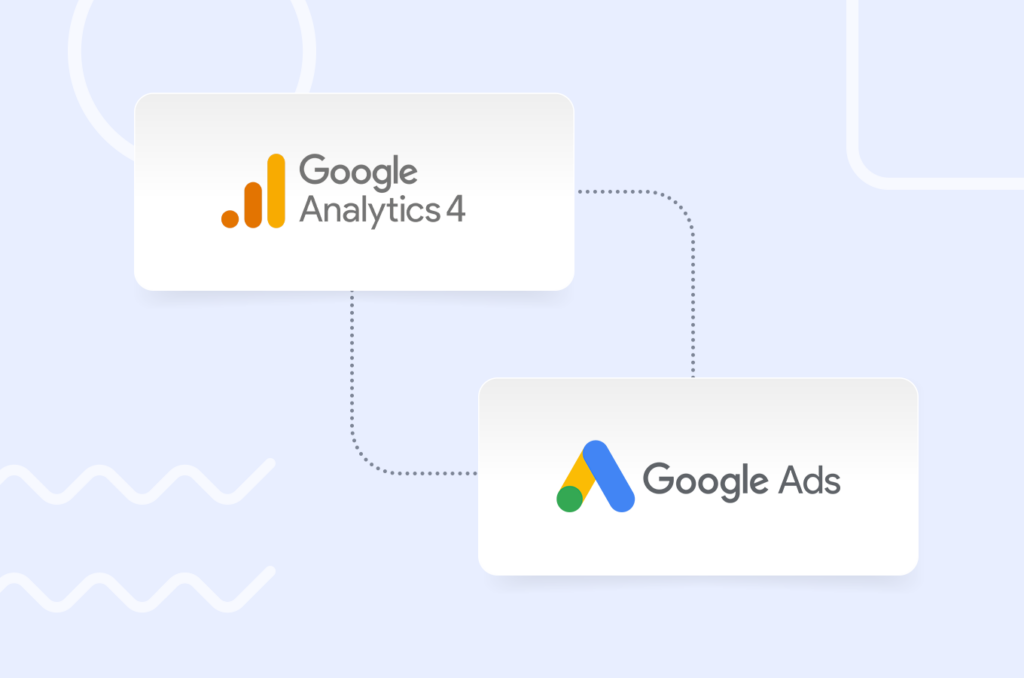
Como ativar a codificação automática no Google Ads
A maneira mais fácil e recomendada de adicionar dados gclid ao Google Analytics 4 é ativar a codificação automática no Google Ads. A codificação automática anexa automaticamente o parâmetro gclid aos seus URLs finais sem exigir nenhuma intervenção manual. Quando você ativar a codificação automática e uma tag do Google Analytics 4 em seu site, os dados do gclid serão armazenados em um novo cookie do Google Analytics.
A codificação automática também garante que você obtenha os dados mais detalhados e precisos de sua conta vinculada do Google Ads no GA4.
Para ativar a codificação automática no Google Ads, siga estas etapas:
- Faça login em sua conta do Google Ads.
- Clique em “Configurações” no menu da página esquerda.
- Clique em "Configurações da conta" na parte superior da página.
- Clique na seção "Codificação automática".
- Marque a caixa ao lado de "Codificar o URL no qual as pessoas clicam no meu anúncio".
- Clique em “Salvar”.
Depois de ativar a codificação automática, você verá o parâmetro gclid nos URLs da página de destino ao testar seus anúncios. Você também deve ver os dados de sua conta vinculada do Google Ads no GA4 em Aquisição > Todo o tráfego > Origem/mídia ou Aquisição > Google Ads.

Como marcar manualmente seus URLs finais com variáveis de rastreamento
Em alguns casos, talvez você não consiga usar a marcação automática ou talvez queira usar variáveis de rastreamento adicionais além de gclid . Por exemplo, você pode ter um site que não permite parâmetros de URL arbitrários ou pode querer rastrear outros parâmetros, como nome da campanha ou conteúdo do anúncio.
Nesses casos, você pode marcar manualmente seus URLs finais com variáveis de rastreamento usando a ferramenta Criador de URL de campanha do Google Analytics. Essa ferramenta ajuda a gerar URLs com parâmetros personalizados que podem ser reconhecidos pelo GA4. Esses parâmetros são chamados de parâmetros UTM e você pode definir manualmente suas campanhas para passar gclid e outros dados:
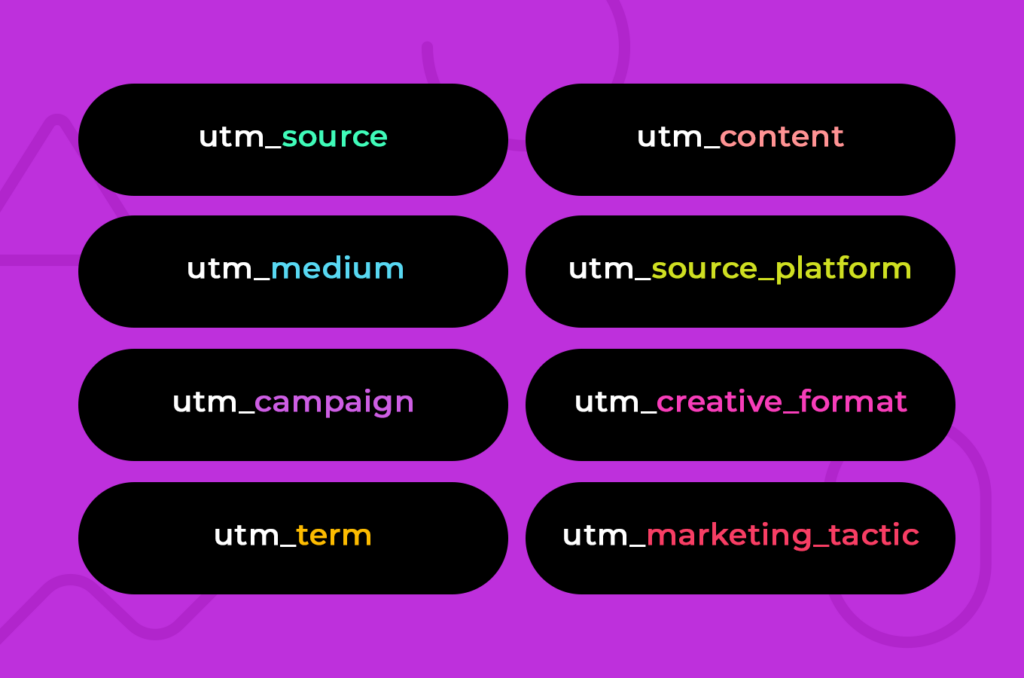
Como configurar o Google Analytics 4 para obter dados GCLID?
A última coisa a fazer ao configurar a transmissão de dados gclid para o Google Analytics 4 é criar uma dimensão personalizada. As dimensões personalizadas permitem que os usuários definam e recebam camadas de dados muito detalhadas. Por exemplo, os profissionais de marketing podem distinguir entre clicar em links específicos em vez de apenas registrar um evento geral de clique na página.
Se você criar uma dimensão personalizada para dados gclid , poderá visualizar o Google Ads como uma fonte em seus relatórios.
Para criar uma dimensão personalizada, siga estas etapas:
- Faça login na sua conta do Google Analytics.
- Acesse as configurações de administrador.
- Acesse Definições personalizadas e clique em “ Criar dimensão personalizada ”.
- Nomeie a nova dimensão personalizada como “ gclid “.
- Para escopo, selecione “ Usuário ”.
- Salve suas alterações.
Como configurar o Gerenciador de tags do Google para capturar o valor GCLID
Você pode usar o Gerenciador de tags do Google, um serviço que permite gerenciar todos os seus scripts analíticos e de rastreamento em um só lugar, para capturar o valor do gclid .
Para criar uma variável personalizada, siga estas etapas:
- Abra seu contêiner GTM.
- Na seção Variáveis, adicione uma nova variável definida pelo usuário.
- Para Tipo de Variável, selecione “ URL “.
- Para Tipo de componente, selecione “ Consulta ”.
- Para Chave de consulta, digite “ gclid “.
- Deixe todas as outras configurações como estão e salve a variável.
Para configurar uma tag, siga estas etapas:
Se você já usa o GTM para colocar o Google Analytics em seu site, acesse sua tag existente. Caso contrário, crie uma nova tag para o Universal Analytics.
- Na configuração da tag, abra o menu suspenso para Configurações do Google Analytics e crie uma nova variável.
- Adicione uma dimensão personalizada em 'Mais configurações'.
- Para Dimension Value, clique no ícone de tijolo para abrir sua lista de variáveis disponíveis. Selecione a variável que você criou anteriormente.
Voluum Click ID foi projetado para rastreamento multiplataforma
Conforme sugerido anteriormente, todas as redes de anúncios ou serviços analíticos usam seus próprios IDs de clique proprietários para gerenciar o que está acontecendo e atribuir (conectar) eventos corretamente em uma ordem lógica.
O Voluum, um rastreador de anúncios de desempenho, foi criado com a ideia de trocar IDs de clique entre várias plataformas: redes de anúncios, suas próprias páginas de destino e ofertas às vezes provenientes de plataformas de terceiros, como redes afiliadas. O Voluum pode receber IDs de clique de todas as fontes de tráfego, passar seu próprio ID de clique para essas redes afiliadas e, assim que ocorrer uma conversão, reverter todo o processo para registrar uma conversão e passar informações sobre ela para a fonte de tráfego.
Para conseguir isso, o Voluum usa scripts que armazenam IDs de clique em um cookie ou uma solicitação HTTP que precisa de pouca configuração para permitir a comunicação entre várias partes do seu funil de campanha.
Embora os dados do gclid identifiquem apenas o tráfego proveniente de uma única fonte – Google Ads – o Voluum click ID é ótimo para conectar o tráfego proveniente de várias origens com ofertas próprias ou fornecidas por uma rede afiliada. Embora o Voluum não permita uma análise aprofundada de cliques em um único link como o Google Analytics, ele é ótimo para testes em larga escala e esforços de otimização.
Para determinados casos de uso, o Voluum pode ser um ótimo substituto para o Google Analytics 4 ou funcionar como um adendo ao que o GA4 tem a oferecer.
